如何用u盘安装win10系统
- 分类:U盘教程 回答于: 2021年07月23日 09:18:00
我相信很多人都还不知道如何用u盘安装win10系统吧,u盘简小轻便便于携带。很多人都想学习如何用u盘安装系统。那么接下来就跟着小编来看看u盘装win10系统步骤吧。
我们想要用u盘安装win10系统需要准备一只U盘,最好是大于8G的;
然后在电脑上下载安装小白一键重装系统,官网下载地址:点击下载
下载完成后我们就可以开始跟着步骤一起安装系统了。
1、先关闭我们电脑上的杀毒软件以防阻止安装步骤,然后打开小白一键重装系统。插入u盘后点击“制作系统”—“开始制作”。

2、选择你想要安装的win10系统,点击“安装此系统”。

3、然后会提示你将u盘中的重要文件做好备份(所以小编建议大家最好准备一个空白u盘)。

4、点击“确定”后就开始下载了,我们只需耐心等待即可。

5、下载完成后,启动u盘制作成功,我们点击“取消”后可拔出u盘。

6、然后我们将启动u盘插入你想要安装的电脑,打开电脑后一直按u盘启动热键(一般为“F8、F12”),如果你不知道的话可以上小白系统官网进行查询,然后选择USB:USB2.0 CARD-READER按下回车键即可。

7、然后我们就进入到PE系统中,选择我们想要安装的win10系统点击“安转”。
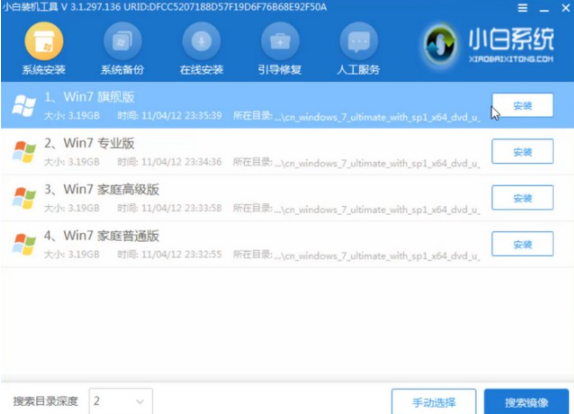
8、安装完成后点击“立即重启”。

9、然后我们等待电脑重启完成后就进入到win10系统桌面了。

以上就是小编为大家整理的关于如何用u盘安装win10系统的内容,想要安装win10系统的小伙伴赶紧去试试吧。
 有用
52
有用
52


 小白系统
小白系统


 1000
1000 1000
1000 1000
1000 1000
1000 1000
1000 1000
1000 1000
1000 1000
1000 1000
1000 1000
1000猜您喜欢
- 重装系统时BIOS不识别U盘启动盘怎么办..2020/12/30
- u盘精灵制作启动盘装系统的教程..2021/06/29
- 演示u盘怎样安装win7系统2019/03/25
- 轻松携带,随时启动!体验便捷的U盘启动系..2024/09/10
- 自己动手,制作一个功能强大的系统u盘..2024/01/24
- U盘装系统:简单操作教程2024/04/10
相关推荐
- win7系统下载u盘安装的方法2021/07/08
- 一键格式转换,轻松处理U盘问题..2023/11/20
- 如何使用U盘装系统:详细步骤与常见问题..2024/08/14
- 华硕主板怎么设置u盘启动重装系统..2022/07/30
- 简单教会你启动u盘制作的方法..2020/10/23
- U盘装系统:一图读懂电脑系统安装步骤..2024/01/18




















 关注微信公众号
关注微信公众号





